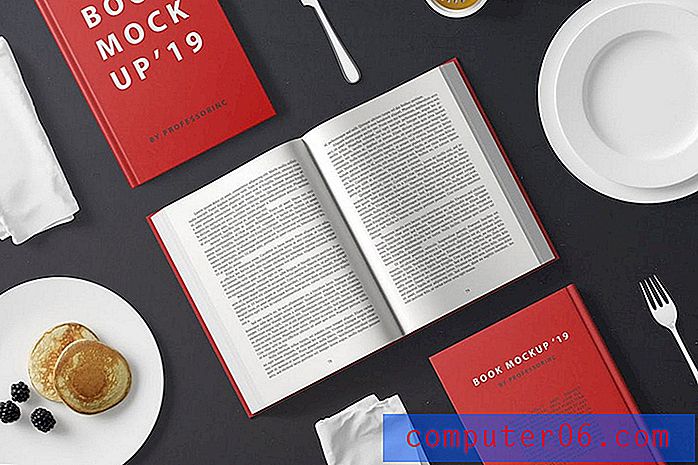Como desativar a câmera no iOS 9
A câmera do iPhone permite tirar uma foto e compartilhá-la com apenas alguns toques rápidos no botão. Você também pode usar a câmera para depositar cheques, gravar vídeos, fazer chamadas pelo FaceTime e até resgatar alguns cartões-presente.
Mas a câmera pode ser uma preocupação para os pais, e você pode optar por desativá-la totalmente no iPhone do seu filho, em vez de arriscar que eles tenham um problema por causa disso. Nosso guia abaixo mostra como desativar uma câmera do iPhone no iOS 9.
Desativando a câmera no iOS 9
As etapas deste artigo foram executadas em um iPhone 6 Plus, no iOS 9.2. Seguir as etapas abaixo desativará a câmera no seu iPhone, além de outros recursos que exigem a câmera. Isso inclui, entre outros, recursos como o FaceTime e recursos relacionados à câmera em outros aplicativos, como depósito por cheque móvel em aplicativos bancários.
Veja como desativar a câmera no iOS 9 -
- Abra Configurações .
- Selecione Geral .
- Selecione Restrições .
- Toque no botão Ativar restrições .
- Crie uma senha para o menu Restrições.
- Digite novamente a senha que você acabou de criar.
- Toque no botão à direita da câmera para desligá-lo.
Estes mesmos passos são mostrados abaixo com imagens -
Etapa 1: abra o menu Configurações .

Etapa 2: Selecione a opção Geral .
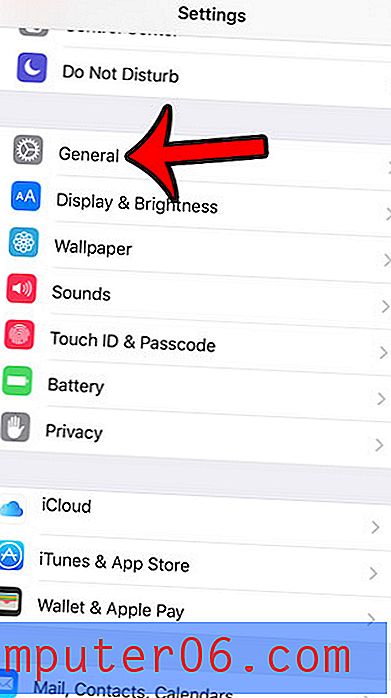
Etapa 3: toque no botão Restrições .
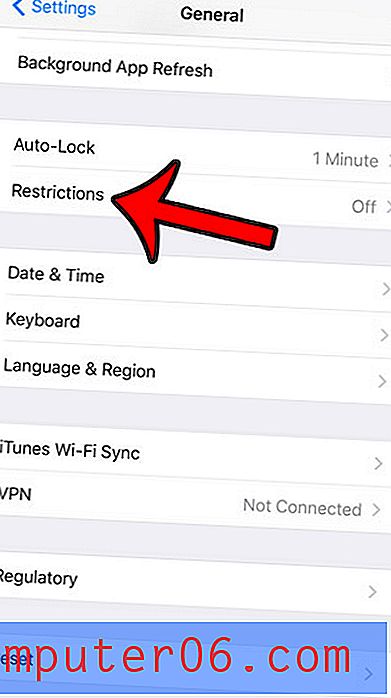
Etapa 4: toque no botão azul Ativar restrições . Se você havia ativado as Restrições anteriormente, precisará inserir a senha existente e pular para a etapa 7.
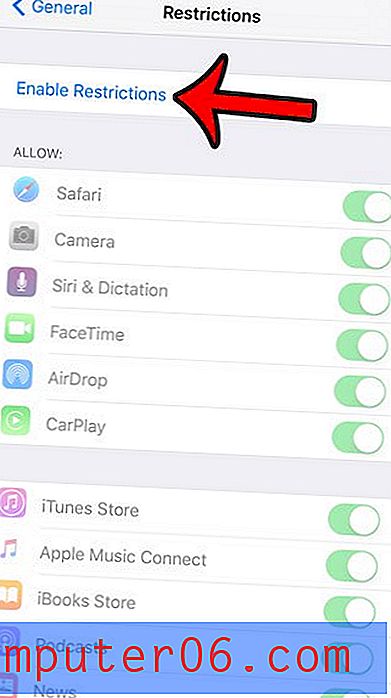
Etapa 5: crie uma senha para o menu Restrições.
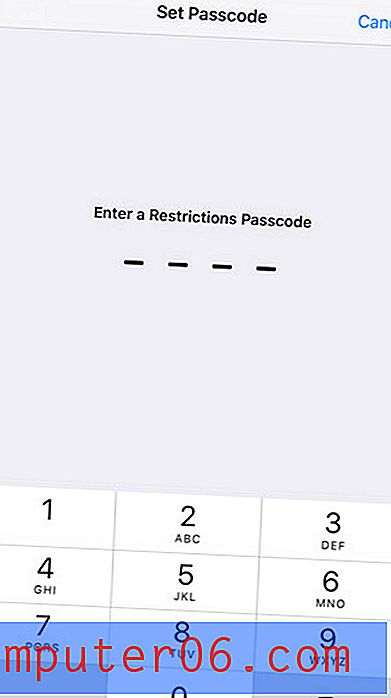
Etapa 6: Digite novamente o código de acesso de restrições que você acabou de criar.
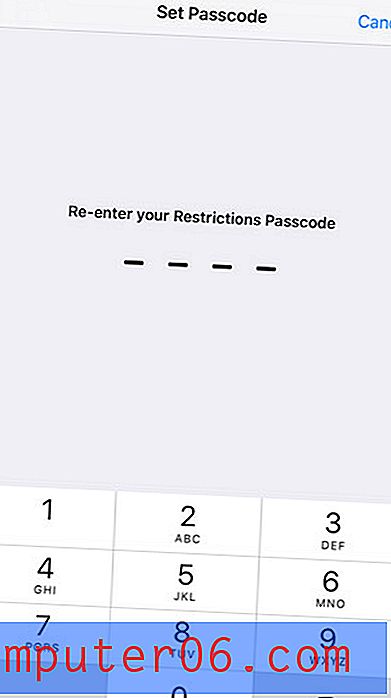
Etapa 7: toque no botão à direita da câmera para desligá-lo. Você saberá que a câmera está desativada quando não houver sombreamento verde ao redor do botão. A câmera do iPhone está desativada na imagem abaixo.
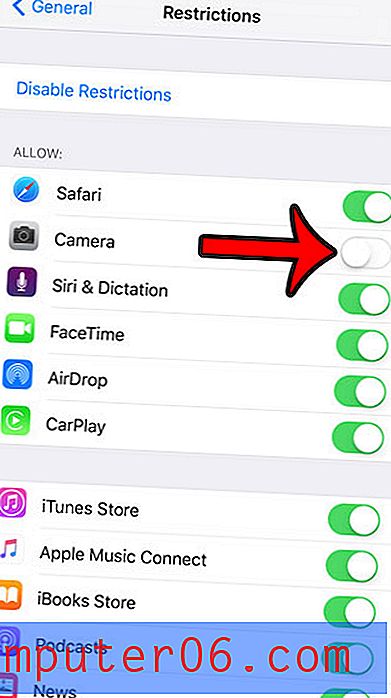
Você tem um filho com um iPhone e gostaria de limitar a atividade na Internet? Aprenda a bloquear sites em um iPhone e bloquear o acesso a sites com conteúdo questionável nesse dispositivo.